在Excel中在每个单元格单词前面添加字符的方法
本文的目的是向您展示如何在Excel中使用公式在每个单元格单词前添加指定字符。
使用公式在单元格单词前添加字符
以下说明将帮助您在Excel单元格中的每个单词之前添加一个或多个字符。
步骤1
打开Excel工作簿,选择一个空单元格,将下面提到的公式输入到公式栏中,然后按Enter键。
=”字符”&SUBSTITUTE(单元格引用,” “,“字符”)
假设您需要添加一个单词或名称,在本例中,我已经将名称取为“James-”,并在单元格A2中每个单词前面添加。下面是带有一些值的Excel表格。
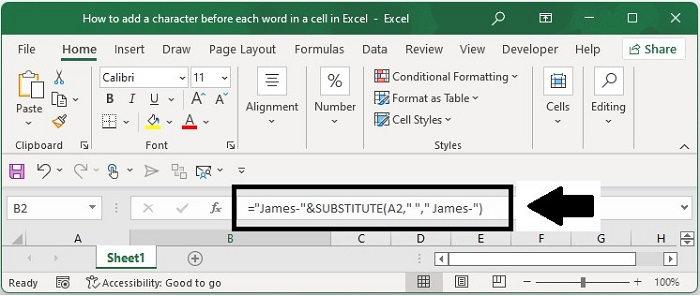
步骤2
现在,我将根据自己的要求更改公式,并在公式栏中输入以获得所需的结果,然后按Enter键。以下是您需要输入的公式。
=“James-”&SUBSTITUTE(A2,” “,”James-”)
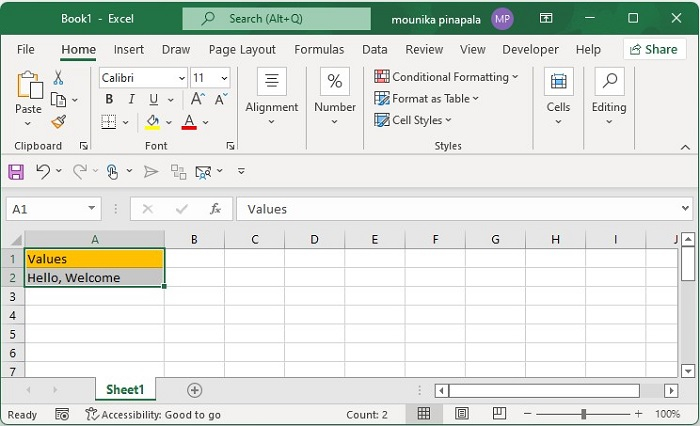
步骤3
现在,您将获得James-Hello、James-Welcome的结果。您可以提供多个所需的值,然后拖动 填充手柄 以获得结果。
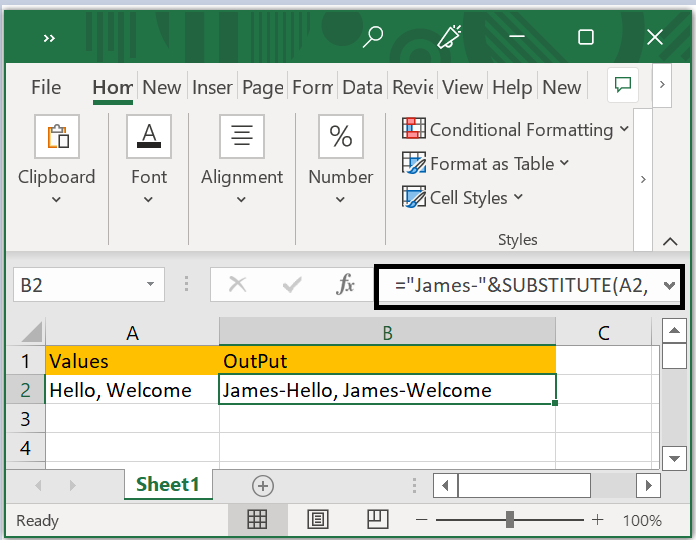
这就是在Excel工作簿中在每个单元格单词前添加字符的方法。
注意
如果公式中的文本字符串由逗号以外的其他分隔符分隔,则需要将公式中的逗号替换为您使用的特定分隔符。
请在输入到Excel工作簿之前仔细检查公式,因为您正在根据所选的字符更改它。
检查公式中是否包含逗号,如果公式中有任何遗漏,它将会抛出错误而不是提供所需的结果。
 极客教程
极客教程